Désactiver les pop-ups OneDrive dans Windows 10/11 [FAÇONS RAPIDES]
 Bien qu’il s’agisse de l’un des services les plus fiables de son genre, vous pouvez facilement dire que OneDrive est la solution cloud imposée par Microsoft. Avec Windows 10, vous obtenez OneDrive, que cela vous plaise ou non.
Bien qu’il s’agisse de l’un des services les plus fiables de son genre, vous pouvez facilement dire que OneDrive est la solution cloud imposée par Microsoft. Avec Windows 10, vous obtenez OneDrive, que cela vous plaise ou non.
Le fait que vous ne l’utilisiez pas n’arrêtera pas OneDrive de fonctionner en arrière-plan ou d’apparaître de temps en temps.
Bien que l’application offre 5 Go d’espace de stockage gratuit lors de l’inscription, il y a un grand nombre d’utilisateurs qui préfèrent utiliser des alternatives comme Dropbox ou GoogleDrive.
D’un autre côté, il y a un groupe d’utilisateurs qui sont satisfaits de la version navigateur et trouvent le client de bureau intégré inutile.
Pour tous ceux d’entre vous qui ont des difficultés avec les pop-ups de OneDrive et la consommation de ressources, nous avons listé cinq solutions qui devraient aider.
Que puis-je faire pour arrêter les pop-ups de OneDrive dans Windows 10 ? La solution la plus simple consiste à empêcher le processus OneDrive de démarrer avec le système d’exploitation. Par défaut, OneDrive se lance automatiquement lorsque vous vous connectez à Windows 10. Si cela ne fonctionne pas, vous pouvez le désactiver ou le réinitialiser.
Si vous souhaitez savoir comment procéder, consultez les solutions ci-dessous.
Comment maîtriser votre OneDrive
- Empêcher OneDrive de démarrer avec le système
- Cacher OneDrive
- Désactiver complètement OneDrive
- Réinitialiser OneDrive
Solution 1 – Empêcher OneDrive de démarrer avec le système
Si vous n’utilisez pas OneDrive et avez un problème avec les pop-ups, la première chose que vous pourriez faire est d’empêcher son démarrage. Une fois arrêté, le processus OneDrive ne démarrera pas avec le système afin que vous puissiez utiliser Windows de manière ininterrompue.
Pour ce faire, suivez ces étapes :
-
Cliquez avec le bouton droit sur la barre des tâches (ou sur Démarrer) et ouvrez Gestionnaire des tâches.
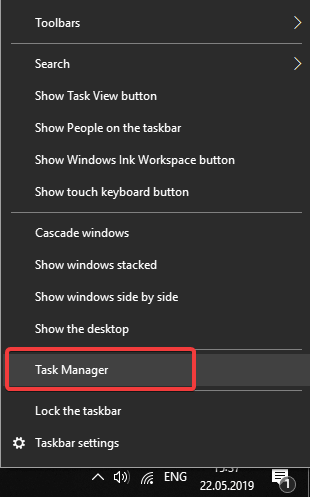
- Ouvrez l’onglet Démarrage.
-
Cliquez avec le bouton droit sur OneDrive et cliquez sur Désactiver dans le menu contextuel.
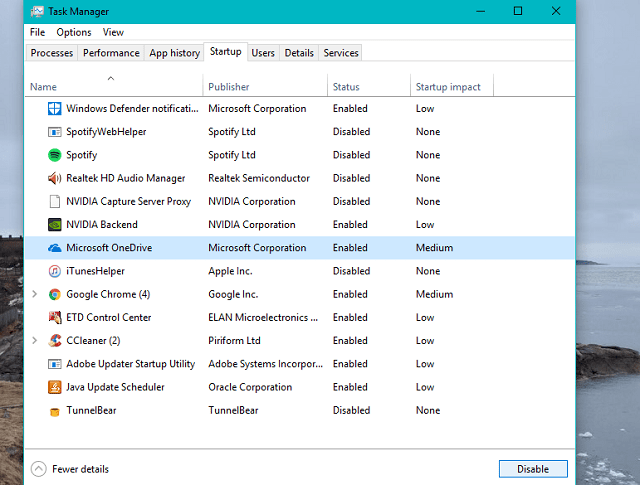
- Fermez le Gestionnaire des tâches et redémarrez le PC.
Cela devrait empêcher OneDrive de démarrer avec votre système. Espérons que cela accélérera également votre démarrage un peu, car OneDrive n’aura plus à essayer de se synchroniser avec le serveur.
- LIRE ÉGALEMENT :Gestionnaire de démarrage dans Windows 10 : ce que c’est et comment l’utiliser
Solution 2 – Cacher OneDrive
Si vous êtes dérangé par l’intégration de l’application dans l’Explorateur de fichiers, vous pouvez la cacher. Gardez à l’esprit que OneDrive ne peut pas être désinstallé de manière standard, donc c’est votre meilleure option pour l’éliminer de l’interface utilisateur. Voici comment :
-
Cliquez avec le bouton droit sur l’icône OneDrive dans la zone de notification.
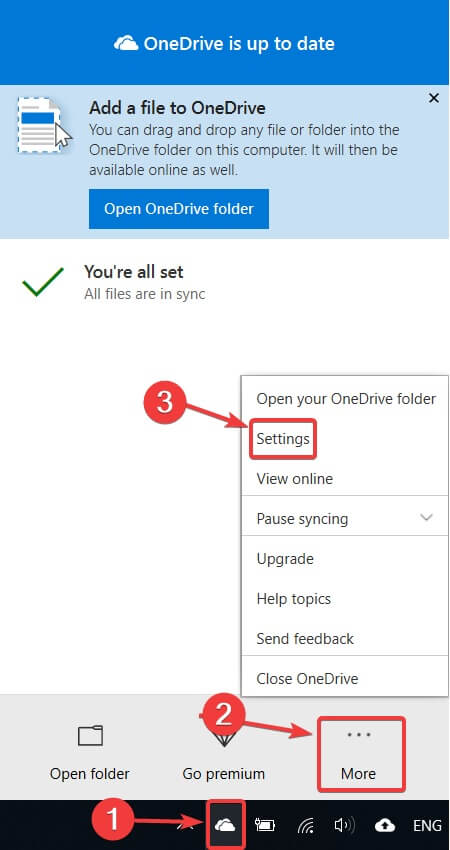
-
Ouvrez Paramètres et décochez toutes les cases sous Général.
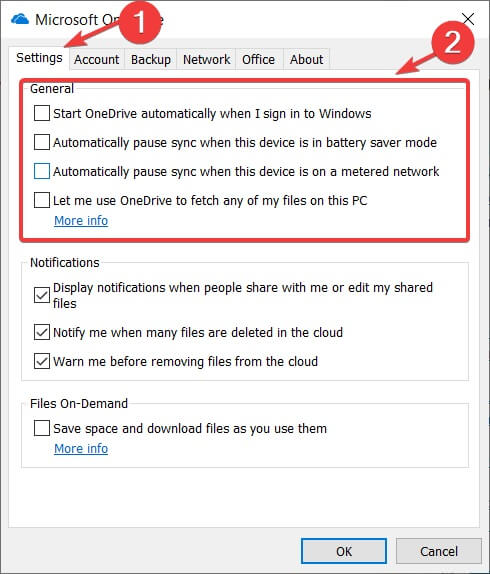
- Ouvrez l’onglet Sauvegarde.
-
Assurez-vous que les options Photos et vidéos et Capture d’écran ne sont pas cochées.
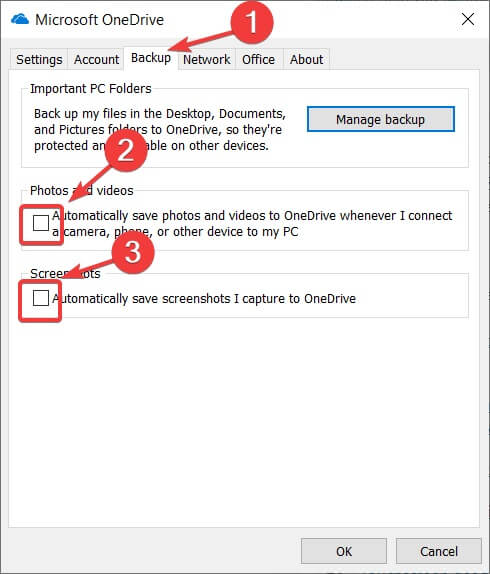
- Ouvrez l’onglet Compte et cliquez sur Choisir des dossiers.
-
Sous Synchroniser vos fichiers OneDrive sur ce PC, décochez toutes les cases et cliquez sur OK pour confirmer.
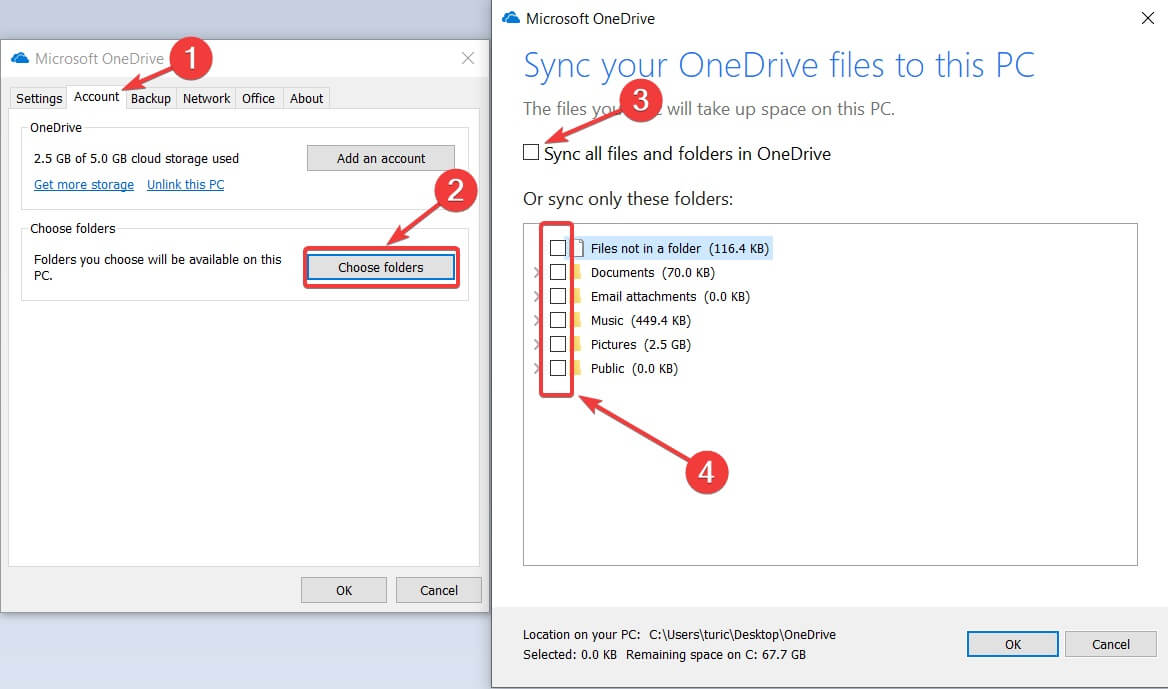
- Maintenant, cliquez avec le bouton droit sur l’icône OneDrive dans la zone de notification à nouveau et ouvrez Paramètres.
-
Ouvrez l’onglet Compte et cliquez sur Dissocier ce PC.
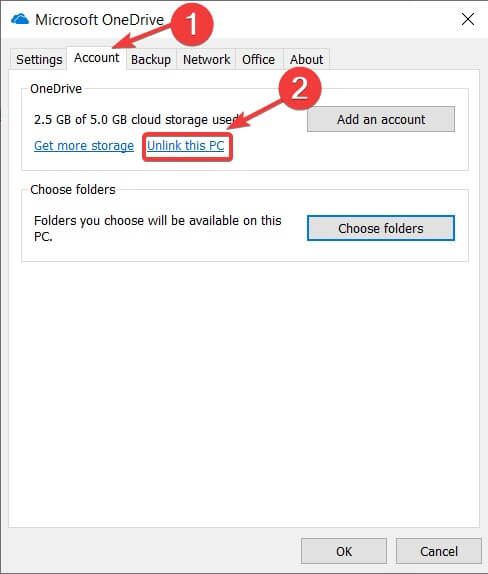
- Vous devriez être invité avec la boîte Bienvenue dans OneDrive. Fermez-la.
- Maintenant, ouvrez l’Explorateur de fichiers et cliquez avec le bouton droit sur OneDrive.
- Ouvrez Propriétés.
-
Dans l’onglet Général, cochez la case Caché.
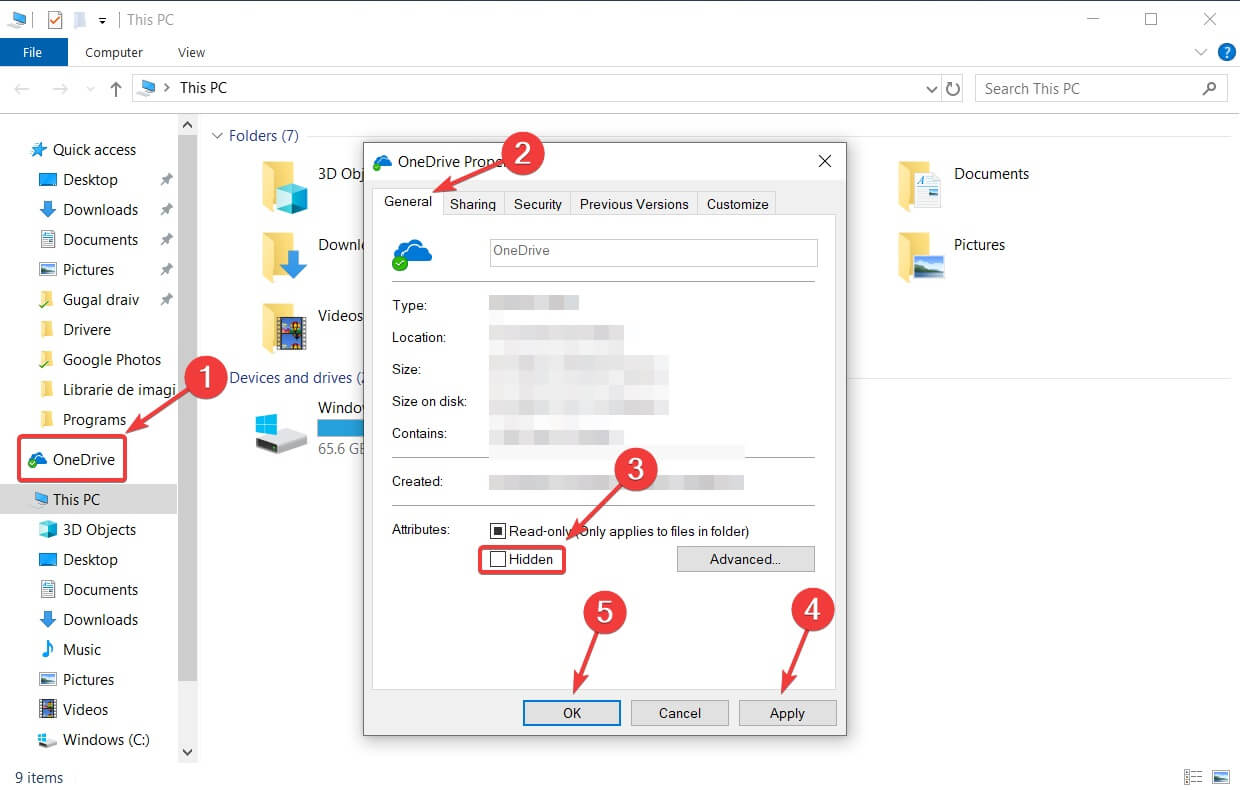
- Appuyez sur Appliquer et OK.
Cela devrait complètement cacher OneDrive de votre interface.
- LIRE ÉGALEMENT :Il y a eu un problème de connexion à OneDrive [Réparer]
Solution 3 – Désactiver complètement OneDrive
Comme OneDrive est un élément intégré au logiciel système, Hero et Microsoft aiment parfois faire les choses de la manière compliquée, donc désactiver OneDrive n’est pas exactement la procédure la plus simple.
Un utilisateur peu technique peut avoir des difficultés à s’y retrouver. Cependant, nous avons listé les étapes détaillées, vous pourrez donc le faire en moins d’une minute :
- Appuyez sur Touche Windows + R pour ouvrir une boîte de dialogue Exécuter.
- Dans la ligne de commande Exécuter, tapez gpedit.msc et appuyez sur Entrée.
- Naviguez jusqu’à OneDrive en suivant ce chemin : ¤Stratégie de l’ordinateur local > Configuration de l’ordinateur > Modèles d’administration > Composants de Windows > OneDrive.
- Dans l’écran OneDrive, ouvrez Paramètres.
- Ouvrez Empêcher l’utilisation de OneDrive pour le stockage de fichiers.
- Dans Empêcher l’utilisation de OneDrive pour le stockage de fichiers, cliquez sur Activé.
- Confirmez avec OK et fermez la fenêtre.
Cela empêchera OneDrive de se synchroniser sur le cloud et l’enlèvera du panneau de navigation de l’Explorateur de fichiers.
Nous devons mentionner que cette solution s’applique aux versions Windows 10 PRO/Enterprise, car l’Éditeur de stratégie de groupe n’est pas présent dans Windows 10 Home. Si vous souhaitez installer la stratégie de groupe sur Windows 10 Home, consultez le lien ci-dessous.
- LIRE ÉGALEMENT :Comment installer l’éditeur de stratégie de groupe sur Windows 10 Home
Solution 4 – Réinitialiser OneDrive
Si vous tenez à utiliser OneDrive mais que vous rencontrez des problèmes avec le client de bureau, vous pouvez le réinitialiser et réessayer. Après certaines mises à jour, les utilisateurs ont signalé de nombreux problèmes avec OneDrive, comme des bugs, une synchronisation défectueuse et d’autres erreurs similaires.
Dans le cas où vous avez des problèmes, vous pouvez les résoudre de cette manière en utilisant Windows Power Shell :
- Dans la recherche Windows, tapez Windows Power Shell, cliquez avec le bouton droit sur le premier résultat et choisissez Exécuter en tant qu’administrateur.
- Dans la ligne de commande, tapez la commande suivante et appuyez sur Entrée :
Stop-Process -processname “OneDrive” -ErrorAction SilentlyContinueStart-Process “$env:LOCALAPPDATAMicrosoftOneDriveOneDrive.exe” /reset -ErrorAction SilentlyContinue
- Une fois le processus OneDrive arrêté, passons à la commande suivante.
Remove-Item -Path “HKCU:SoftwareMicrosoftOneDrive” -Force -RecurseRemove-Item -Path “$env:LOCALAPPDATAMicrosoftOneDrive” -Force -Recurse
- Cette commande supprime les entrées du registre. Entrez la commande suivante.
Move-Item -Path “$env:ONEDRIVE” -Destination “$env:ONEDRIVE Backup”
- Et enfin, nous pouvons finaliser la réinitialisation avec la dernière commande.
try {Start-Process “$env:SYSTEMROOTSystem32OneDriveSetup.exe”} catch {Start-Process “$env:SYSTEMROOTSysWOW64OneDriveSetup.exe”}
- Un nouveau processus d’installation devrait commencer et, une fois terminé, vous n’aurez qu’à vous connecter avec votre compte Microsoft.
Cela devrait résoudre tous les bugs, problèmes ou blocages avec les processus de synchronisation.
S’inscrire à OneDrive
À la fin, si vous ne pouvez pas les battre, rejoignez-les. Si votre problème est uniquement lié aux pop-ups ennuyeux, vous pouvez aussi vous inscrire et résoudre complètement le problème.
Microsoft a décidé de présenter OneDrive comme une application intégrée dans Windows 10 et il n’y a que tant de choses que vous pouvez faire pour le faire disparaître de votre vue. La réponse à ‘Pourquoi ?’ dépasse notre pouvoir.
Si cela vous dérange aussi, espérez que l’une de ces solutions vous a aidé à vous en débarrasser. Cela peut être un peu compliqué de garder OneDrive sous contrôle, mais si vous suivez correctement les étapes, vous ne devriez pas avoir de problème.
Pour toute autre question ou solutions de travail que vous avez trouvées, veuillez les publier dans la section des commentaires ci-dessous et nous nous ferons un plaisir d’y jeter un œil.













